Atualização 5.9 do BlueStacks adiciona suporte a controles Xbox Series X e PS5 DualSense
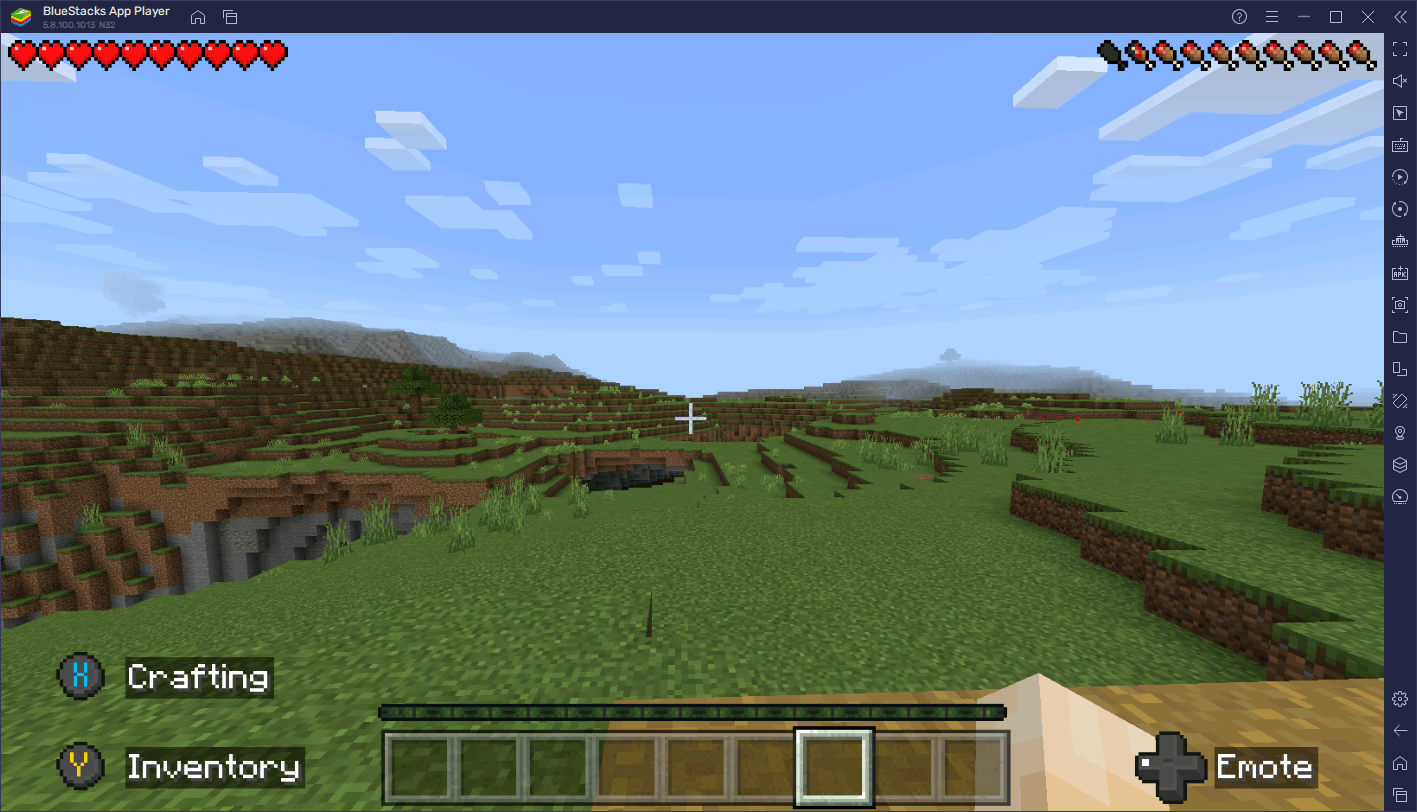
Mais uma atualização do BlueStacks, mais recursos e ferramentas para aproveitar. Desta vez, há poucas novidades, mas muito importantes, sabe por que? A atualização 5.9 do BlueStacks expandiu a compatibilidade de dispositivos que rodam no nosso emulador de aplicações Android, que agora passa a incluir os controles do Xbox Series X e do PS5 da Sony, o DualSense. Com a última versão do BlueStacks, agora o seu emulador é capaz de usar esses dois incríveis controles e lhe oferecer ainda mais opções para curtir seus jogos mobile favoritos no PC.
A recém adicionada compatibilidade anda de mãos dadas com a nova ferramenta de vibração, que usa os motores do seu controle Xbox Series X para proporcionar uma imersão ainda maior ao jogar seus jogos mobile favoritos no PC.
Com esta nova atualização, não importa se está manuseando um DualShock 4, um controle Xbox Series X, um DualSense ou qualquer outro controle, poderá aproveitar as melhores e mais intuitivas jogabilidades com uma configuração tão simples quanto engatar o controle e começar a jogar. No caso do controle Xbox, poderá tranquilamente ativar a função de vibração diretamente no menu de configurações do BlueStacks.
Como conectar um controle DualSense ou Xbox Series X no BlueStacks
Quem já tem o costume de usar um controle no BlueStacks, perceberá que o processo para configurar os novos controles é muito parecido. Se você fez isso antes, não se preocupe. Confira um passo a passo sobre como configurar um controle no BlueStacks:
- Conecte o seu controle no computador via USB ou Bluetooth e execute o BlueStacks.
- Assim que abrir a área de trabalho do emulador, o BlueStacks deve imediatamente exibir uma notificação de que seu controle foi detectado.
- Abra qualquer jogo compatível com gamepads e comece a jogar no conforto do seu controle agora mesmo.
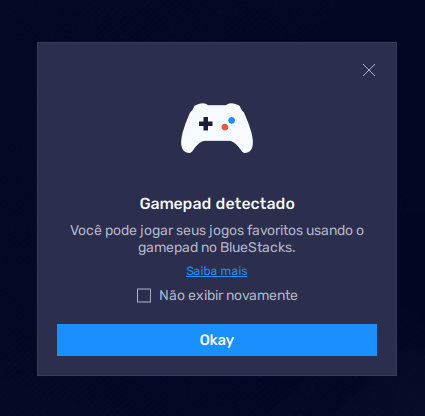
Atente-se ao fato de que a compatibilidade e uso do seu controle varia de jogo para jogo. Além disso, independentemente do jogo, ainda é preciso clicar em determinados menus para realmente entrar nas sessões do jogo. Uma maneira de fazer isso é momentaneamente soltar o controle e usar o mouse. Felizmente, o BlueStacks lhe dá total suporte ao controle, visto que poderá pressionar “Start” para destravar o cursor do mouse. Ao fazer isso, poderá movê-lo com o analógico esquerdo e usar os botões A/X para simular um clique na posição do cursor. Quando terminar o que estava fazendo, poderá pressionar Start novamente, bloquear o cursor e voltar a usar os controles do gamepad como de costume.
Como ativar a nova ferramenta de vibração de controle no BlueStacks
Ativar a vibração do controle é tão simples quanto conectá-lo. Veja:
- Clique no menu de hambúrguer que fica no canto superior da tela, abra as configurações do BlueStacks e vá até a seção “Controle”.
- Ative a configuração onde está escrito “Ativar a vibração do gamepad”.
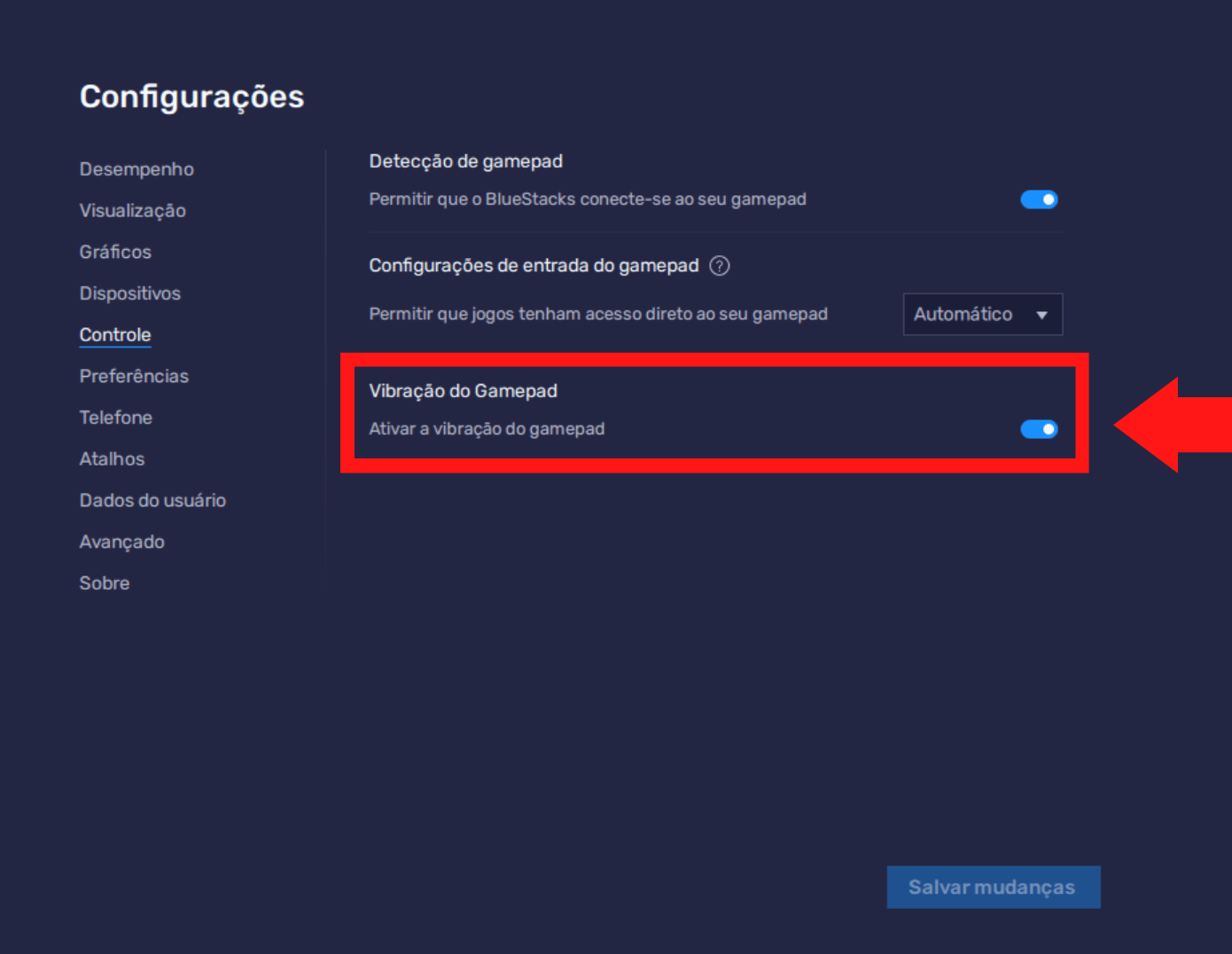
É importante destacar que, por enquanto, a ferramenta de vibração está limitada apenas aos controles de Xbox. Além disso, se já atualizou para a versão 5.9 do BlueStacks, essas configurações devem estar ativas por padrão, mas é possível seguir o passo a passo que mencionamos acima para ativar/desativar essa ferramenta.
E aí, o que achou da compatibilidade dos novos controles e da ferramenta de vibração do BlueStacks 5.9? Conte-nos o que achou nos comentários abaixo!














